

Av Gina Barrow, senast uppdaterad: April 6, 2023
Även om MP4 är det populäraste filformatet för mediefiler kan PS3 spela MP4-filer men inte alla. MP4 är faktiskt programmerat för att stödja en mängd olika enheter. Men sedan, om din MP4-video inte är gjord speciellt för PS3, kan du hamna i besväret med inkompatibilitet.
Ge bara inte upp ännu, du kan fortfarande vända på saker och ting och spela MP4 till PS3. Med hjälp av konverteringsprogram kan du enkelt justera din MP4 så att den matchar PS3. Låt den här artikeln vara din guide!
Del #1: Varför vissa MP4-filer inte kommer att spelas på PS3?Del #2: Hur spelar man MP4 till PS3?Del #3: Hur man överför konverterad MP4 till PS3Del #4: Sammanfattning
Anledningen till att vissa MP4-filer inte kan spelas på PS3 är på grund av dess specifika codec-krav. Som du kanske har märkt, om du spelar en MP4-fil kommer videon att spelas upp smidigt men ljudet saknas eller visar ett fel. Det är därför du inte kan spela MP4 till PS3.
Här är den kompletta listan över PS3-krav för att spela en MP4-media:
Om MP4-filerna inte stöds måste du veta hur man redigerar mp4-filer och konvertera dem för att kunna spela på PS3. Villkoren kan vara utmanande och tekniska, men du behöver i stort sett inte oroa dig för det. Du kan använda en videokonverterare som stöder alla typer av enheter inklusive PS3.
Observera att det finns massor av program där ute och inte alla stöder flera konverteringsutgångar. Kolla in nästa del av den här artikeln för den bästa programvaran att använda.
Nu när du är väl medveten om PS3 krav för att spela MP4-filer, men även MPEG-4 ASP stöds inte heller. Vid någon tidpunkt kan användare uppleva fel när de försöker spela den här typen av MP4-codec.
Och om du använder en överlägsen bithastighet kommer du att uppleva ljudstammande, särskilt när filen är 20 Mbps eller mer.
Din bästa chans att spela MP4 till PS3 är att använda FoneDog Video Converter. Detta är ett mångsidigt konverteringsprogram som stöder olika filformat som MP4, M4V, FLV, AVI, OGG och många fler.
Gratis nedladdning Gratis nedladdning
Och eftersom det verkliga problemet med omvandlare är utdata, såg FoneDog Video Converter till att utdataformat stöder alla typer av enheter.
Inga fler kompatibilitetsfel under konverteringen. Allt du behöver är att välja önskad utgångsenhet. Du kan till och med konvertera en hel video till endast ljud!
Det bästa verktyget för videokonvertering har förinställda konfigurationsfiler så att du inte längre behöver stå ut med att justera inställningarna överallt. Programvaran ger ett tydligt och förhandsgränssnitt så att du snabbt kan konvertera videor.
Bortsett från konverteringsverktygen kan du också redigera videorna med de medföljande redigeringsverktygen som klippet, sammanfoga, beskära, vända, filter och mer. Det finns också ett alternativ för dig att få en video med högre upplösning om du väljer 4K UHD-valet.
För att bättre lära dig hur FoneDog Video Converter snabbt och smidigt kan hjälpa dig spela MP4 till PS3, följ dessa:
Om du inte har installerat FoneDog Video Converter än, ladda ner programmet och följ installationsproceduren på skärmen.
Starta programvaran efter installationen.
När programvaran är klar kan du se att gränssnittet är enkelt, rent och lätt att använda. Även de utan teknisk bakgrund kan snabbt förstå vad och hur denna programvara fungerar.
För att spela MP4 till PS3 måste du först ladda upp videofilen. Välj Lägg till eller dra fil för att starta konverteringen Knappen.

När du äntligen har laddat upp din video, gå till Konvertera format och välj lämpliga inställningar. Välj MP4 från listan och välj sedan din utgångslagring. Välj PS3 från den kompatibla listan över enheter.
Glöm inte att slå på Save knapp.

Om du har ställt in utdataformat och lagringsdestination kan du påbörja konverteringen genom att klicka på Konvertera knapp. Men du kan också lägga till eller redigera videon om du vill.
Vänta helt enkelt på att konverteringen ska slutföras. När du är klar överför du den nyligen konverterade MP4 till din PS3. Du kan också se din video under Senaste projekt.
Det är allt! Det finns inga komplicerade metoder för att använda FoneDog Video Converter. Stegen är netto och enkla. Faktum är att du kan göra mycket mer med denna programvara. Det är ett allt-i-ett-program som du behöver speciellt när du behöver utföra många konverteringar. Det är en ganska stor investering!
Nu när du redan har konverterat din MP4 video, är det dags att överföra det till din PS3 och börja titta. Följ den här guiden om hur du spelar MP4 till PS3:
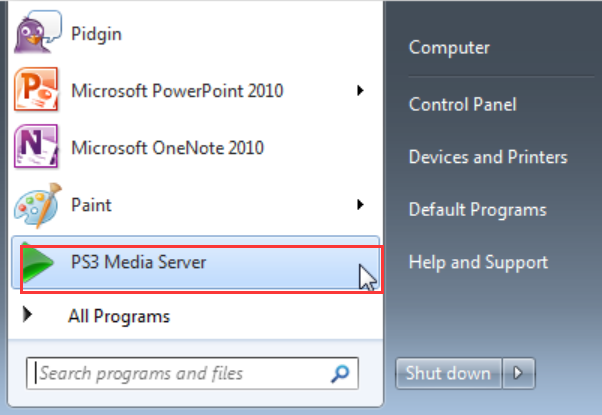
Folk läser ocksåEn guide om hur man konverterar AVI till MP4 gratisEn guide om hur man konverterar URL till MP4 för dig
Hur man spelar MP4 till PS3 problemfritt är ganska enkelt. Om du tydligt har förstått varför PS3 förbjuder att spela hela MP4-codec, kommer du att inse att det är oerhört användbart att ha en videokonverterare.
I den här artikeln fick du FoneDog Video Converter som det bästa verktyget att använda för att spela MP4 till PS3. Den stöder ett brett utbud av filformat och har till och med förinställda konfigurationer för olika utenheter, inklusive PS3.
Har du testat att använda FoneDog Video Converter redan?
Lämna en kommentar
Kommentar
Video Converter
Konvertera och redigera 4K/HD-video och ljud till valfritt format
Gratis nedladdning Gratis nedladdningHeta artiklar
/
INTRESSANTTRÅKIG
/
ENKELSVÅR
Tack! Här är dina val:
Utmärkt
Betyg: 4.8 / 5 (baserat på 101 betyg)